Bitwarden: Com desactivar les icones del lloc web

Si trobeu que les icones de llocs web no són necessàries a Bitwarden, aquí teniu com desactivar-les.
La contrasenya mestra del vostre gestor de contrasenyes protegeix la vostra volta. És essencialment una clau per desbloquejar l'accés a totes les altres contrasenyes. Seria d'ajuda si sempre utilitzés una contrasenya llarga, complexa i única . Això és encara més important per a un gestor de contrasenyes, donada la informació sensible que protegeix. El que és una mica menys obvi és com s'utilitza la vostra contrasenya mestra per generar una clau de xifratge.
Igual que amb qualsevol lloc web que emmagatzema contrasenyes de manera segura, Bitwarden fa hash la vostra contrasenya abans d'emmagatzemar el resultat a la seva base de dades. Aquest valor hash s'utilitza per autenticar-vos al servei i com a clau de xifratge per a les dades de la vostra caixa de seguretat. Aquest procés és l'estàndard de seguretat perquè els algorismes hash són funcions unidireccionals. No podeu revertir el procés hash per determinar la contrasenya mestra encara que conegueu el valor hash.
L'únic atac que es pot dur a terme contra una contrasenya hash és un atac de força bruta on un pirata informàtic endevina la contrasenya fins que acabe amb el resultat que coincideix. A més, com que qualsevol canvi menor a la contrasenya genera un resultat hash completament diferent, no hi ha indicis que la vostra conjectura fos propera. Els llocs web verifiquen que heu introduït la contrasenya correcta comprovant el hash de la contrasenya que heu introduït amb la de la base de dades.
Bitwarden utilitza l'algoritme hash PBKDF2, que està dissenyat específicament per hash contrasenyes. Una de les seves característiques clau és que podeu ajustar quantes iteracions fa l'algorisme. El nombre d'iteracions és un joc d'equilibri entre el nivell de seguretat necessari i la potència de processament disponible.
Es recomana que el recompte d'iteracions s'ajusti perquè trigui un quart de segon al dispositiu més feble que voleu utilitzar regularment. Originalment, el recompte d'iteracions recomanat era de 1.000. Tot i així, amb les millores de la potència de processament a les CPU modernes, el recompte d'iteracions recomanat és de 100.000 a partir del 2021. Aquest nombre està dissenyat per no trigar tant com per molestar a vostè, l'usuari, sinó per ser lent. suficient per restringir severament el rendiment dels atacs d'endevinar contrasenyes.
Consell : el recompte d'iteracions és una característica clau de PBKDF2, ja que pot frenar significativament qualsevol intent de força bruta. Per exemple, amb els components d'ordinadors de consum moderns, és possible fer milions de conjectures per segon utilitzant molts algorismes antics com ara MD5.
Amb PBKDF2 sintonitzat correctament, podeu reduir-ho als milers baixos o fins i tot als centenars de conjectures per segon. Això fa que sigui molt més difícil realitzar un atac de força bruta que es basa en fer tantes conjectures com sigui possible.
Bitwarden executa per defecte les 100.000 iteracions recomanades al vostre dispositiu i després unes 100.000 addicionals quan les vostres dades arribin als seus servidors. Tot i que no podeu configurar el nombre d'iteracions del costat del servidor, podeu canviar el nombre d'iteracions del costat del client.
Si el vostre ordinador és antic i lent i desbloquejar la vostra volta amb regularitat triga molt de temps, potser voldreu mirar de reduir el nombre d'iteracions. Per contra, si només utilitzeu dispositius ràpids i moderns, és possible que vulgueu augmentar el nombre d'iteracions per augmentar la seguretat.
Per poder canviar la configuració de la vostra clau de xifratge, heu d'utilitzar la volta web de Bitwarden. Canvieu a la pestanya " Configuració ". Desplaceu-vos cap avall fins a la secció " Configuració de la clau de xifratge " i, a continuació, llegiu totes les advertències associades. A continuació, introduïu la vostra contrasenya mestra per verificar la propietat del compte. El quadre desplegable "Algorisme KDF" us permet triar quina variant de PBKDF2 voleu utilitzar. Actualment només hi ha una opció disponible, però, "PBKDF2 SHA-256".
Consell : KDF significa Funció de derivació de claus, mentre que el PB al començament de PBKDF2 significa Basat en contrasenya. KDF és un altre nom per a una funció hash.
L'única configuració que podeu canviar aquí és el recompte d'iteracions. Seria d'ajuda si ho sintonitzés per al dispositiu més feble que penses utilitzar per accedir a la teva volta amb regularitat. Per exemple, podeu ajustar-lo perquè trigui mig segon en un ordinador potent. Aleshores, podrien trigar deu segons a desbloquejar la vostra volta al vostre telèfon menys potent si ho feu. Això us molestarà quan succeeixi cada vegada que vulgueu accedir-hi.
Un cop hàgiu seleccionat diverses iteracions, feu clic a "Canvia KDF". Això us sortirà de la vostra sessió actual i caducaran totes les vostres altres sessions. Tanmateix, pot trigar fins a una hora a tenir efecte en altres dispositius. Hauríeu de tancar la sessió manualment de totes les altres sessions tan aviat com sigui possible i, a continuació, tornar a iniciar la sessió. Si feu canvis a la vostra volta amb una clau d'encriptació antiga, podeu corrompre la vostra volta sencera, així que jugueu amb seguretat.
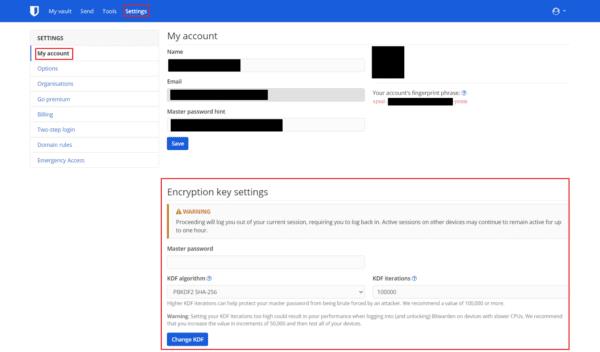
A la secció "Configuració de la clau de xifratge" de la pestanya "Configuració", introduïu la vostra contrasenya mestra i configureu el nombre d'iteracions que voleu utilitzar.
Si voleu configurar la vostra seguretat tant com sigui possible, podeu editar la configuració de la vostra clau de xifratge. Una opció que Bitwarden us permet configurar és el nombre d'iteracions PBKDF2 utilitzades a la vostra contrasenya mestra. Podeu utilitzar-lo per reforçar la seguretat de la contrasenya o augmentar el rendiment en dispositius de gamma baixa o antics. Seguint els passos d'aquesta guia, podeu configurar la vostra clau de xifratge.
Si trobeu que les icones de llocs web no són necessàries a Bitwarden, aquí teniu com desactivar-les.
La icona del teu perfil necessita un canvi? Vegeu com els gravatars poden ajudar i com activar-lo.
Mantingueu-vos organitzat esborrant les carpetes innecessàries a Bitwarden. Heus aquí com.
Mantingueu les vostres contrasenyes segures sabent com bloquejar l'extensió Bitwarden. Heus aquí com.
Quan necessiteu més informació sobre una entrada, aquí teniu com podeu veure tota la informació de Bitarden.
Descobriu com de fàcil és canviar l'adreça de correu electrònic del vostre compte de Bitwarden. Aquests són els passos a seguir.
Si Bitwarden no us demana que deseu contrasenyes noves, assegureu-vos que l'aplicació us pot enviar notificacions quan detecti que heu canviat la contrasenya.
Si el vostre navegador no pot establir una connexió amb l'aplicació d'escriptori 1Password, actualitzeu el vostre ordinador, sortiu d'1Password i reinicieu la vostra màquina.
Si 1Password no pot verificar la signatura del codi de Chrome, esborra la memòria cau del navegador i desactiva totes les extensions del navegador, excepte 1Password.
Manteniu el vostre ordinador amb Windows 10 segur canviant la contrasenya regularment. Aquí teniu com podeu canviar-ho.
No voleu desar les vostres credencials d'inici de sessió per a un lloc concret? A continuació s'explica com excloure un domini quan utilitzeu Bitwarden.
Quan no podeu esperar que Bitwarden sincronitzi les vostres contrasenyes, aquí teniu com fer-ho manualment.
És possible que Bitwarden no funcioni en totes les aplicacions. A continuació, es mostra com copiar la contrasenya i el nom d'usuari d'aquestes aplicacions no compatibles.
Necessites obrir un URL associat a una entrada a Bitwarden? Aleshores, aquesta guia és per a tu.
S'està buscant configurar com es coincideixen els URL a Botwarden. Aquesta guia us pot ajudar amb això.
Si 1Password no pot arribar al servidor, modifiqueu la configuració del vostre navegador per permetre totes les galetes i actualitzeu la versió del vostre navegador.
Vegeu com podeu afegir dominis equivalents personalitzats a Bitwarden per facilitar l'inici de sessió.
No esteu segur de com desbloquejar l'extensió Bitwarden? Aquí teniu com podeu fer-ho amb un pin o biometria.
Si 1Password no es pot connectar a 1Password mini, reinicieu l'ordinador i instal·leu la darrera versió de l'aplicació 1Password.
Si la funció d'emplenament automàtic de Bitwardens no funciona, assegureu-vos que la funció estigui activada i que esteu executant la darrera versió de l'aplicació al vostre dispositiu.
De vegades, quan esteu treballant a Chrome, no podeu accedir a determinats llocs web i apareix un error "No s'ha pogut trobar l'adreça DNS del servidor a Chrome". Aquí teniu com podeu resoldre el problema.
Com canviar la vostra contrasenya al servei de streaming de vídeo de Netflix mitjançant el vostre navegador preferit o l'aplicació d'Android.
Si voleu desfer-vos del missatge Restaura les pàgines a Microsoft Edge, tanqueu el navegador o premeu la tecla Esc.
L'enllaç profund és la tècnica de redirecció d'usuaris de tendència. Obteniu informació sobre els enllaços profunds aquí per utilitzar-los per fer créixer el trànsit del vostre lloc web o de l'aplicació.
La RA és la següent gran cosa d'Internet per a l'entreteniment, la feina o els negocis. Apreneu el núvol de RA en detalls per convertir-vos en un usuari informat.
Utilitzeu Microsoft Edge Drop i compartiu fàcilment fitxers i missatges entre dispositius seguint aquests passos senzills per a principiants.
Vegeu com de fàcil és desar i compartir rutes a Google Maps al vostre ordinador i al vostre Android. Fes una ullada a aquests passos per a principiants.
M'agrada mantenir entretinguts els meus veïns canviant la meva xarxa Wi-Fi per diferents noms divertits. Si busqueu idees per a un nom Wi-Fi divertit, aquí
Gmail és sens dubte un dels millors serveis de correu electrònic disponibles avui dia, oferint una sèrie de funcions impressionants que fan que la comunicació sigui més eficient i
Tenir un nom d'usuari de Discord és essencial per diversos motius, ja que serveix com a identificador únic a la plataforma i us permet interactuar amb altres



























